- The Elder Scrolls V: Skyrim to wielokrotnie nagradzana gra RPG opracowana przez firmę Bethesda.
- Biorąc pod uwagę popularność, stworzyliśmy poniższe przewodniki rozwiązywania problemów, które obejmują wszelkie problemy związane z rendererem.
- Więcej artykułów na temat tej niesamowitej gry znajdziesz w naszym dedykowany Skyrim Hub.
- Jeśli Skyrim nie jest jedyną rzeczą, w którą grasz, możesz zainteresować się również naszą dedykowana strona gier także.

To oprogramowanie naprawi typowe błędy komputera, ochroni Cię przed utratą plików, złośliwym oprogramowaniem, awarią sprzętu i zoptymalizuje komputer pod kątem maksymalnej wydajności. Napraw problemy z komputerem i usuń wirusy teraz w 3 prostych krokach:
- Pobierz narzędzie do naprawy komputera Restoro który jest dostarczany z opatentowanymi technologiami (dostępny patent tutaj).
- Kliknij Rozpocznij skanowanie aby znaleźć problemy z systemem Windows, które mogą powodować problemy z komputerem.
- Kliknij Naprawić wszystko naprawić problemy mające wpływ na bezpieczeństwo i wydajność komputera
- Restoro zostało pobrane przez 0 czytelników w tym miesiącu.
Skyrim, inaczej Starsze Zwoje V, to wysoko oceniana gra RPG akcji dla systemu Windows. Jednak niektórzy gracze napisali na forum Steam o Skyrim Nie udało się zainicjować renderowania błąd, który pojawia się po uruchomieniu gry.
Ten komunikat o błędzie stwierdza:
Twój wyświetlacz nie obsługuje wybranej rozdzielczości. Ustaw inną rozdzielczość w programie uruchamiającym Skyrim w ustawieniach wyświetlania.
Jak mogę naprawić błąd renderowania Skyrim, który nie mógł się zainicjować?
1. Skonfiguruj Skyrim tak, aby pasował do rozdzielczości Twojego komputera
Nie udało się zainicjować renderowania błąd może wystąpić, gdy rozdzielczość gry nie jest zgodna z rozdzielczością ekranu.
- Aby to naprawić, otwórz program uruchamiający Skyrim.

- Wybierz Opcje aby otworzyć dalsze ustawienia wyświetlania.
- Następnie wybierz ustawienie na Rozkład menu rozwijane, które będzie pasować do bieżącej rozdzielczości komputera.
- wciśnij Zastosować przycisk.
2. Graj w Skyrim w trybie okienkowym
Niektórzy gracze naprawili również Nie udało się zainicjować renderowania błąd, wybierając Skyrim Tryb okienkowy opcja.
- Aby to zrobić, otwórz ustawienia wyświetlania Skyrim, jak opisano dla powyższej rozdzielczości. Wybierz Tryb okienkowy opcja pola wyboru tam.

- Następnie kliknij Zastosować aby zapisać nowe ustawienie.
- Wybierz Grać uruchomić Skyrim.
3. Usuń dwa pliki gry Skyrim
- Spróbuj usunąć kilka plików gry Skyrim, aby zresetować preferencje gry. Najpierw otwórz Eksplorator plików.
- Otwórz folder Steam.
- Kliknij prawym przyciskiem myszy podfolder appcache w folderze Steam, aby wybrać Kasować.
- Następnie otwórz folder gry Skyrim.
- Przytrzymaj klawisz Ctrl, aby wybrać pliki Skyrim.ini i SkyrimPrefs.ini.
- Kliknij Kasować przycisk, aby usunąć wybrane pliki.
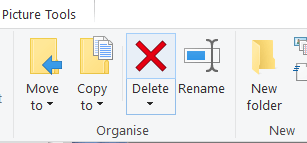
- Kliknij Zamknąć na Menu startowe.
- Następnie włącz komputer po kilku minutach, aby uruchomić Skyrim.
4. Zaktualizuj sterownik karty graficznej
Skyrim Nie udało się zainicjować renderera błąd może być spowodowany przestarzałym lub uszkodzonym sterownikiem ekranu graficznego. Jeśli tak, zaktualizuj karta graficzna sterownik rozwiąże problem.
Istnieje kilka sposobów aktualizacji sterownika karty graficznej. Sprawdź nasze Zaktualizuj sterownik karty graficznej przewodnik, aby uzyskać więcej informacji na temat aktualizacji sterownika karty graficznej w systemie Windows 10.
Wzmacniacz kierowcy 7 to wysoko oceniane narzędzie do aktualizacji sterowników. Aby dodać to oprogramowanie do systemu Windows, kliknij Darmowe pobieranie na swojej stronie internetowej. Następnie możesz zainstalować DB 7 za pomocą kreatora instalacji.
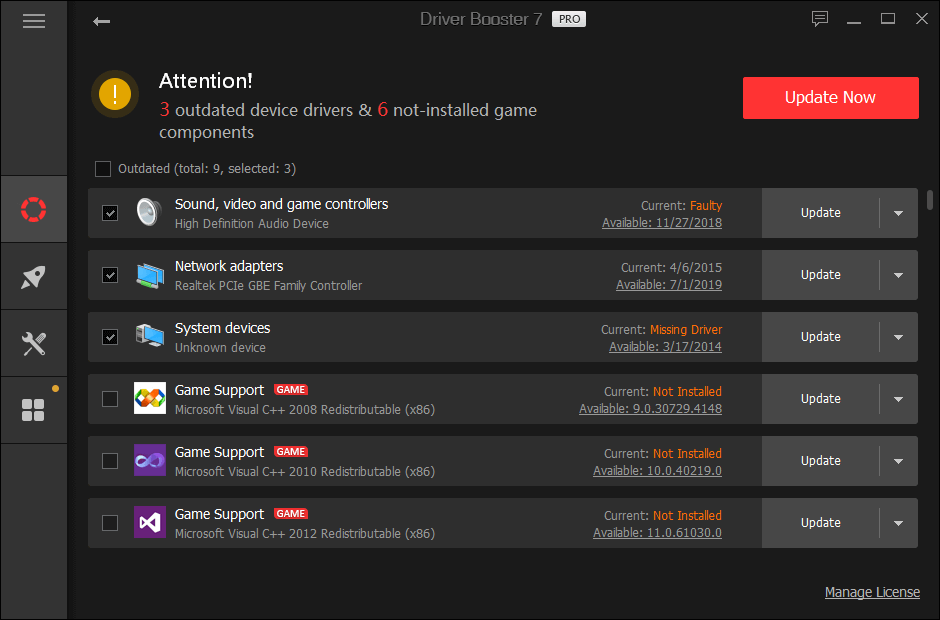
Wzmacniacz kierowcy rozpocznie skanowanie po uruchomieniu oprogramowania. Jeśli to oprogramowanie wykryje, że wymagana jest aktualizacja sterownika karty graficznej, zaznacz pole wyboru Karty graficzne. Następnie kliknij Aktualizuj teraz przycisk.
5. Wyłącz pliki modów Skyrim
Aby upewnić się, że mody do gier nie kolidują ze Skyrim, wyłącz je.
- Otwórz program uruchamiający grę Skyrim.
- Następnie kliknij Pliki danych aby otworzyć okno pokazane bezpośrednio poniżej.

- Usuń zaznaczenie wszystkich zaznaczonych tam pól wyboru modów.
- Alternatywnie zaznacz pola wyboru mod; i kliknij Usuń zaznaczone przycisk.
- wciśnij dobrze przycisk.
To są rezolucje, które naprawiły Skyrim Nie udało się zainicjować renderera błąd dla graczy. Dostosowanie ustawień rozdzielczości w grze lub na VDU (Visual Display Unit) zazwyczaj naprawi błąd.
Jeśli to jednak nie rozwiąże problemu, inne poprawki mogą rozwiązać problem.
 Nadal masz problemy?Napraw je za pomocą tego narzędzia:
Nadal masz problemy?Napraw je za pomocą tego narzędzia:
- Pobierz to narzędzie do naprawy komputera ocenione jako świetne na TrustPilot.com (pobieranie rozpoczyna się na tej stronie).
- Kliknij Rozpocznij skanowanie aby znaleźć problemy z systemem Windows, które mogą powodować problemy z komputerem.
- Kliknij Naprawić wszystko rozwiązać problemy z opatentowanymi technologiami (Ekskluzywny rabat dla naszych czytelników).
Restoro zostało pobrane przez 0 czytelników w tym miesiącu.
Często Zadawane Pytania
Do tej pory w serii gier RPG The Elder Scrolls znajduje się obecnie 5 tytułów, a także MMORG.
Powodem, dla którego Skyrim jest tak dobry, nawet po tylu latach, jest rozległa społeczność moddingowa, która nieustannie przekształca grę, dzięki czemu za każdym razem wygląda na nową i ulepszoną.
Średni czas ukończenia Skyrim to około 96 godzin.

![Serwery Among Us nie mogą Cię uwierzytelnić [Wydajna poprawka]](/f/612d9c615a420dee6b352ef0ea62cc64.png?width=300&height=460)
